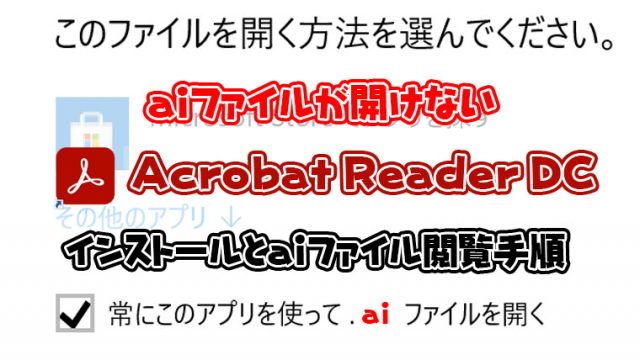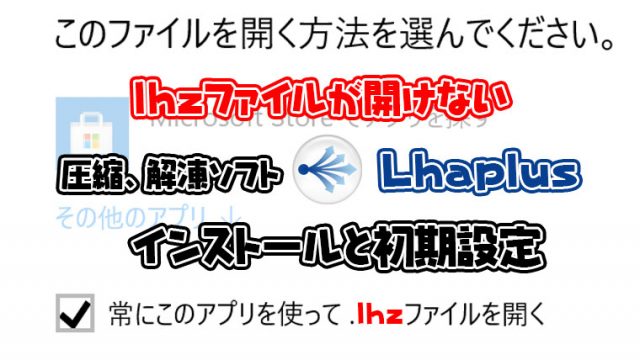スポンサーリンク
ウィルスバスターは標準の設定では、添付ファイル検知機能、迷惑メール、詐欺メール検知機能が無効に設定されています。
エモテットなどのウィルス付きメールは受信した段階ではウィルスバスターは反応しません。
添付ファイルを開いたタイミングでウィルス検知しますが、受信したタイミングでウィルス検知、迷惑メール検知することで、余計なメールを開く必要がなくなります。
以下の設定を行って、添付ファイル検知、迷惑メール、詐欺メール検知機能を有効にしましょう。
添付ファイル検知、迷惑メール、詐欺メール検知機能を有効化手順
- 常駐プログラム一覧表示後ウィルスバスターのアイコンを右クリック
- メイン画面の表示をクリック
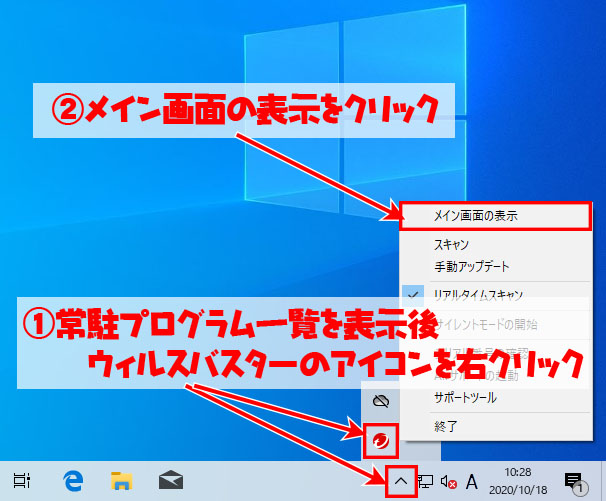
- 設定のアイコンをクリック
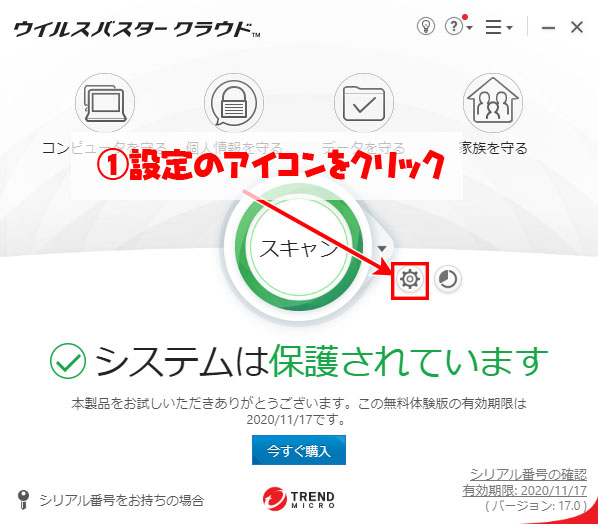
- 不正サイト/迷惑メール対策をクリック
- 迷惑メール対策をクリック
- チェックを入れる
- OKをクリック
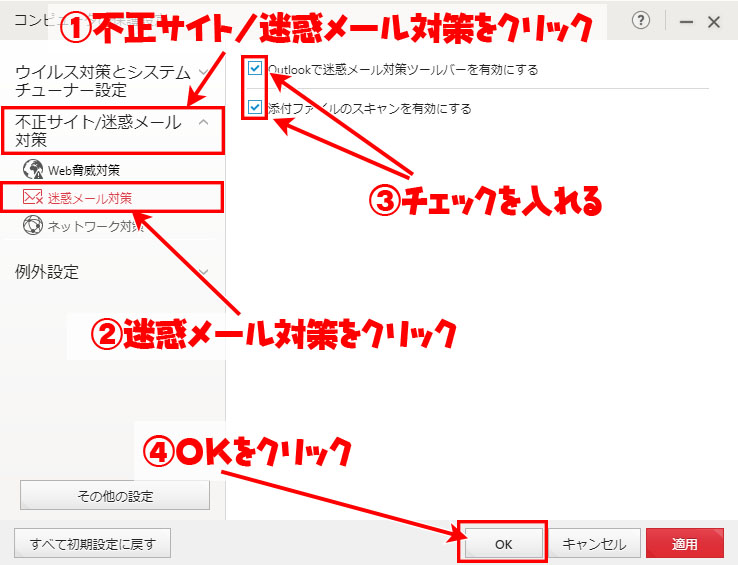
上記の手順で迷惑メール検知と添付ファイルの検知ができるようになりました。
次にOutlookを開いて設定を行います。
- Outlook起動後【いいえ】をクリック
エモテット対策です。
乗っ取り系のメールに対処できなくなるので、アドレス帳に登録されているユーザーは許可しないでください。
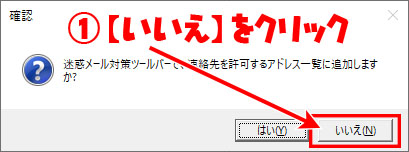
- アドインをクリック
- 迷惑メール対策ツールをクリック
- 設定をクリック
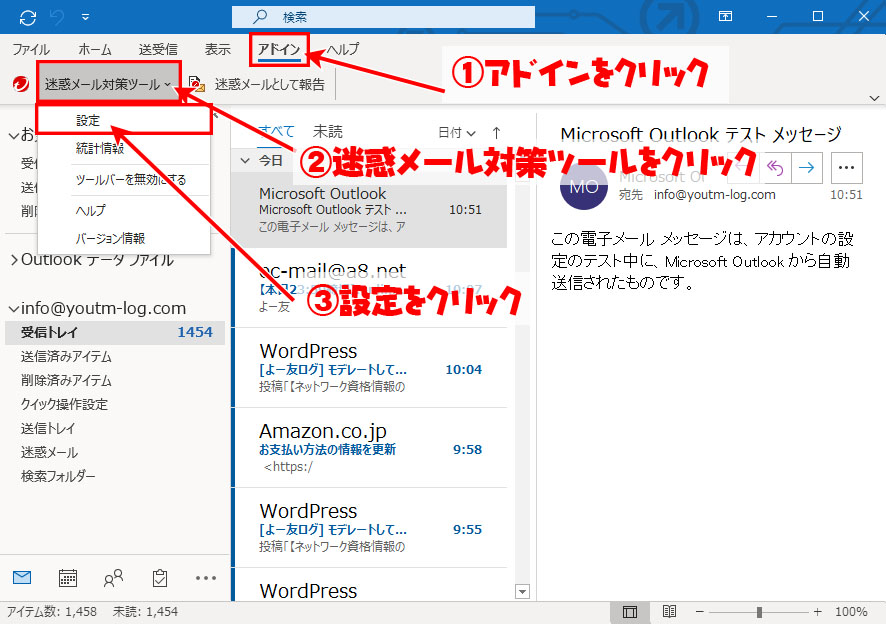
- 迷惑メールの判定レベルをクリック
- 判定レベルを調整する
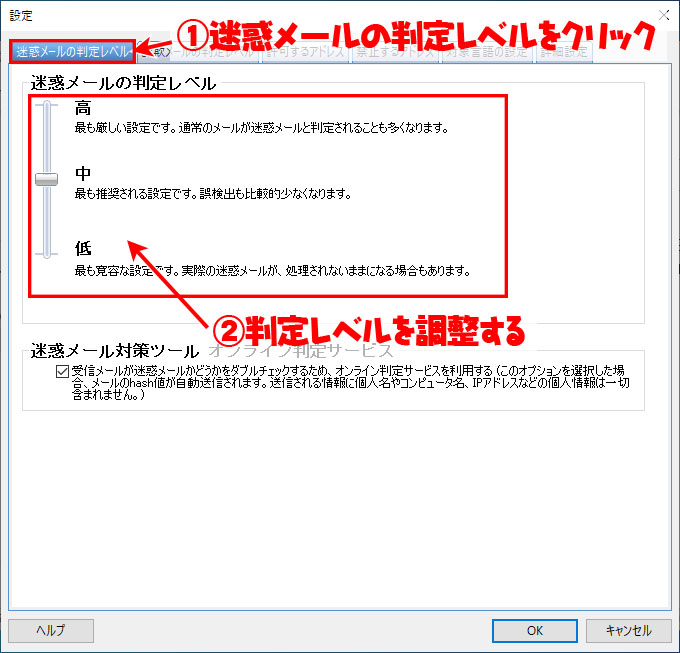
- 詐欺メールの判定レベルをクリック
- 詐欺メールの判定を有効にするにチェック
- 判定レベルを調整する
- OKをクリック
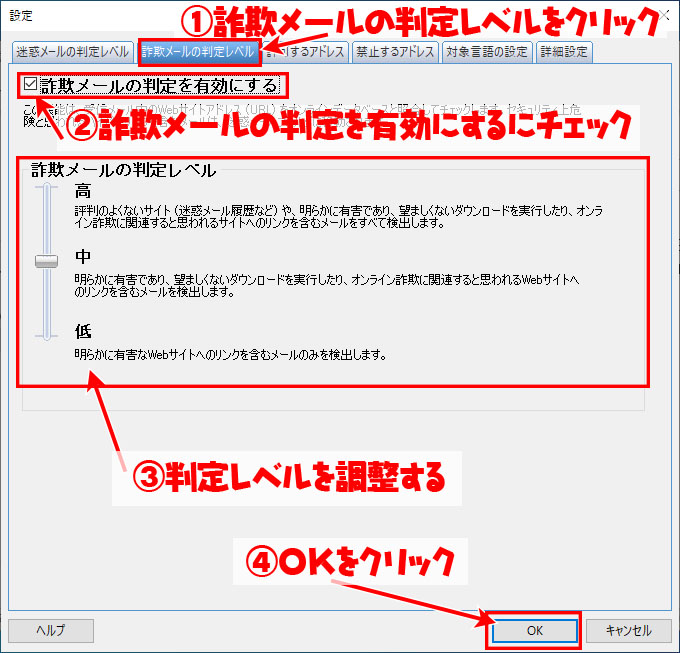
上記の手順で迷惑メール、詐欺メールの設定が完了です。
設定後、検知されたメールは迷惑メールフォルダーに振り分けられます。
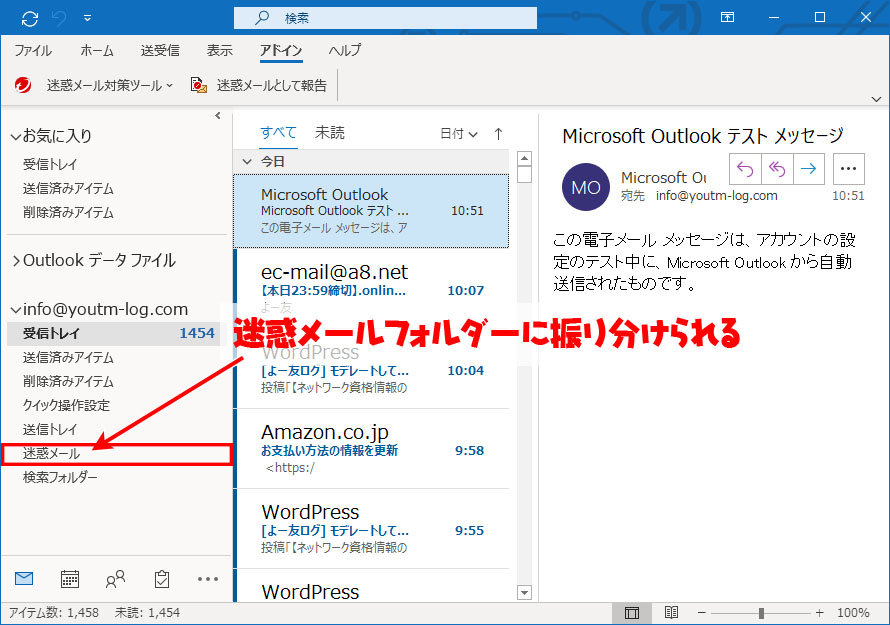
まとめ
エモテットが流行しだすと、迷惑メールの件数が多すぎて本当のメールを見つけ出すのに時間がかかってしまう場合があります。
迷惑メールを自動的に検知して振り分けを行って、業務効率を上げていきましょう。
スポンサーリンク
スポンサーリンク